网友光年提问:谷歌输入法怎么设置拼音输入法
谷歌拼音输入法如何设置皮肤?换一种皮肤可以很大程度上愉悦使用者的心情,下面就和小编一起学习一下设置皮肤的方法吧!
首先,打开一个文本编辑器,调出谷歌拼音输入法。
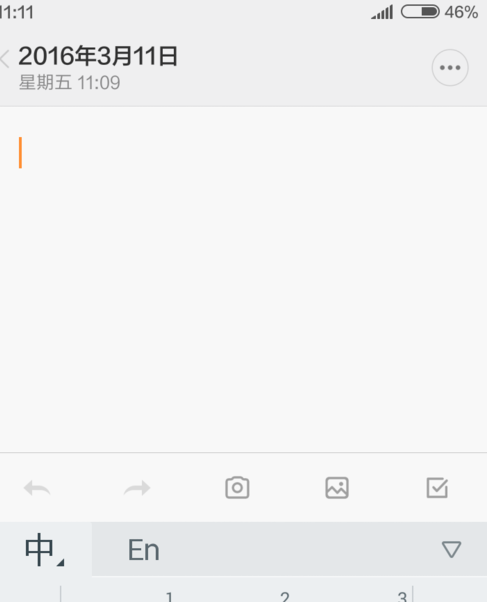
在输入法的菜单中点击“中”或“En”右下角那个小箭头。
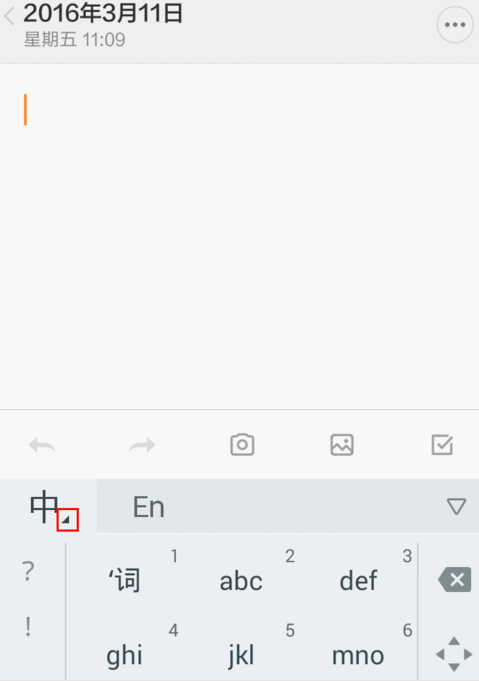
这时,工具栏的右边将出现一个齿轮状的设置图标,点击这个图标。
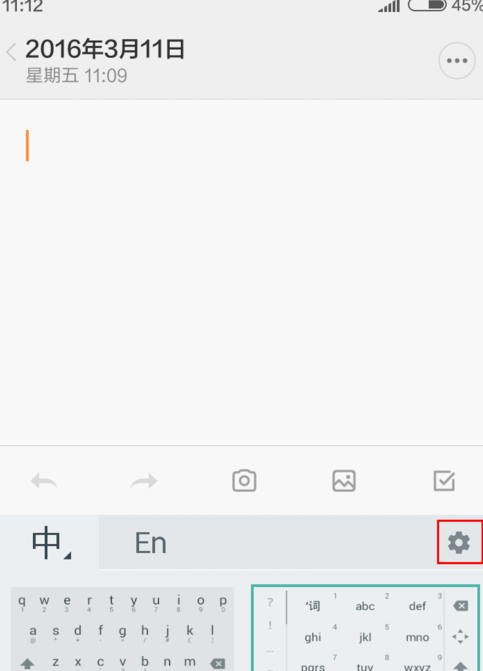
在新打开的设置窗口中点击“键盘”一项进入。
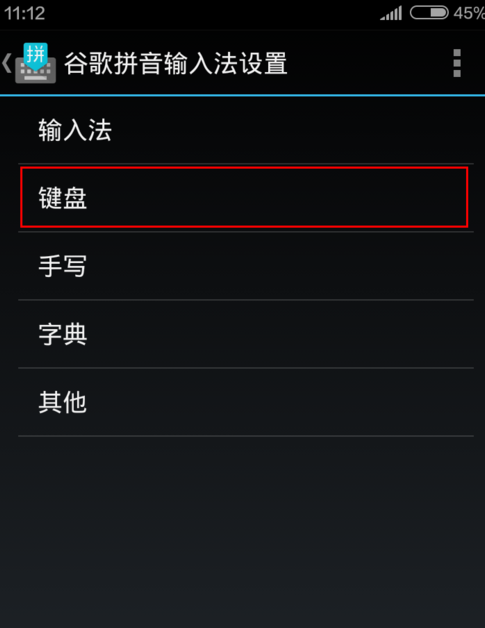
再点击“键盘主题背景”。
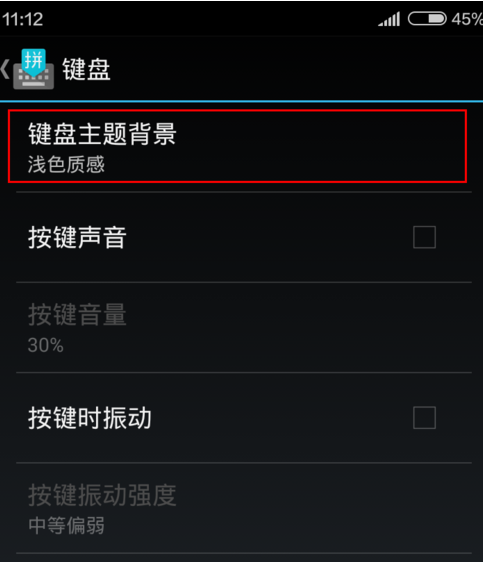
然后,可以根据自己的喜好选择深色或浅色背景(目前谷歌拼音只提供两个皮肤可选)。
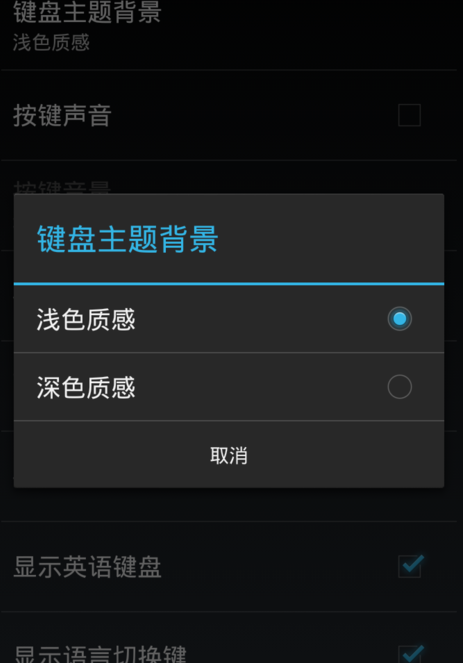
现在,我们重新回到编辑器界面,就会发现输入法的皮肤已经更改成功了。
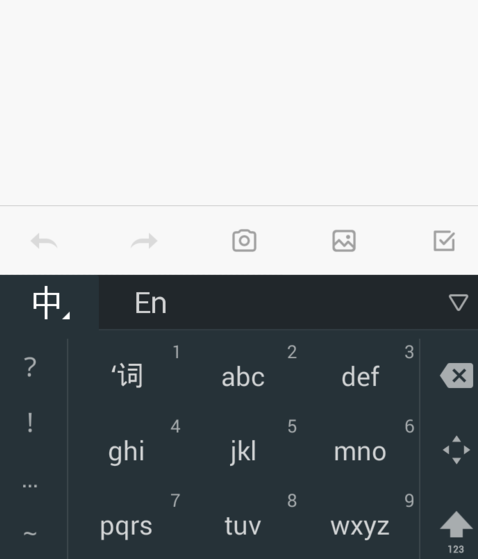
以上就是小编给大家带来的全部内容,希望可以帮助到大家!
关于《谷歌拼音输入法如何设置皮肤?设置皮肤的方法》相关问题的解答独醉小编就为大家介绍到这里了。如需了解其他软件使用问题,请持续关注国旅手游网软件教程栏目。
![谷歌拼音输入法如何打出摄氏度的符号呢[谷歌输入法怎么打摄氏度符号]](http://img.citshb.com/uploads/article/20230512/645ddab0b4bae.jpg)
![谷歌拼音输入法5.0[谷歌拼音输入法4.5.3]](http://img.citshb.com/uploads/article/20230512/645ddaaf957fb.jpg)
![谷歌拼音输入法和谷歌键盘有什么区别吗[google键盘和谷歌拼音输入法]](http://img.citshb.com/uploads/article/20230512/645ddaab71e0b.jpg)
![谷歌输入法拼音不出来[谷歌拼音输入法打不出中文]](http://img.citshb.com/uploads/article/20230512/645ddaaa3e799.jpg)
![如何使得谷歌拼音输入法的图标显示在桌面上面[如何使得谷歌拼音输入法的图标显示在桌面上]](http://img.citshb.com/uploads/article/20230512/645ddaa854304.jpg)



